Как установить русский язык на Телеграмм для разных устройств. Русификация телеграмм ios
Как русифицировать Телеграмм (Telegram) на Айфоне (iOS)
Пользователи популярного мессенджера уже давно оценили, насколько удобно иметь установленный мессенджер на своем устройстве. Владельцы «яблочных» смартфонов не отстают от остальных и после установки программы задаются вопросом, как русифицировать Телеграмм на Айфоне 5,6,7.
Теперь отдельная русификация для мессенджер не требуется, скачивать дополнительные файлы или устанавливать программы не нужно!
11 октября 2017 вышла русскоязычная версия приложения, совместимая с операционной системой iOS 6 и выше, установить ее не сложнее, чем раньше.
Инструкция по установке
Одним из самых простых вариантов по русификации Телеграмм на Айфоне является «чистая» установка приложения из магазина:
- Зайдите в магазин App Store;
- Найдите в поиске официальное приложение от Telegram Messenger LLP и нажмите на кнопку установить.

- В нижней части экрана появиться голубая кнопка с белой надписью «Start Messaging», а чуть ниже надпись: «Продолжить на русском». Надо щелкнуть на эту надпись.

- Ввести в поле свой номер телефона и нажать кнопку «Далее».

- Сервис отправит код подтверждения на номер, указанный в регистрационной форме. Этот код надо ввести в окно. Нажать кнопку «Далее».

- Приложение спросит разрешения использовать Siri, попросит доступ к контактам и запросит разрешение на отправку уведомлений. Если номер телефона не был раньше зарегистрирован в сервисе, то приложение попросит заполнить имя и фамилию.
Если следовать этой инструкции, то вопроса, как на айфоне сделать Телеграмм на русском языке, не возникнет — мессенджер сразу будет доступен на русском языке.
Кроме этого обязательно посмотрите наш подробный обзор мессенджера Телеграмм на iOS на русском
Альтернативный способ
Если на смартфоне стоит свежая iOS, а после установки мессенджера все кнопки на английском языке, не стоит спешить за помощью к «роботу Антону», чтобы провести русификацию Телеграмм, для iOS (iPhone) есть простой способ сменить язык.
- Для этого надо нажать кнопку «Setting». Она находиться в верней части экрана посередине.
- В списке появившихся настроек выбрать «Language», новый список предложит настроить язык интерфейса.
- Надо выбрать русский (Russian).
Если уже стоит старая версия мессенджера
При наличии Интернета и соответствующих настроек приложение для Айфонов должно обновиться автоматически (при условии совместимости, конечно). Если этого не произошло, надо зайти в App Store, найти там официальное приложение Телеграмм и нажать кнопку «Updates».
Если мессенджер все равно остается англоязычным, тогда надо зайти в настройки (Settings), и в языковом меню (Language) выбрать русский (Russian).
Для тех, кто не хочет обновляться
Не смотря на то, что разработчик сервиса имеет русские корни, официальное приложение долгое время было доступно только с предустановленным английским языком. Для того, чтобы сделать и настроить русский язык в Телеграмм на Айфон (iOS) требовалось после установки русифицировать приложение.
Для этого использовались русификаторы, их и сейчас можно получить у ботов в чате сервиса или скачать со сторонних ресурсов. Владельцам Айфонов с операционной системой младше iOS 6 придется русифицировать приложение именно таким способом.
Алгоритм русификации через ботов:
Теперь русскоязычный Телеграмм стал еще доступней для владельцев Iphone. И, как видите, даже если необходимость в русификации есть, сделать ее совсем несложно и занимает не больше пары минут.
telegramzy.ru
Как русифицировать Телеграмм за 1 минуту
Рад вас снова видеть на страницах моего блога. Последнее время много пишу о Телеграм. Знаете, какой у него главный недостаток? Догадались, наверное. Это отсутствие русского интерфейса.
Вопрос о том, как русифицировать Телеграмм, один из популярнейших в отношении мессенджера. Конечно же я не оставлю этот вопрос без ответа.
Почему так получилось, что одно из самых популярных приложений для общения игнорирует самую большую страну в мире? Оказывается, всему виной банальная обида. Но обо всём по порядку.
Внимание! В Telegram появился официальный русский язык интерфейса. Включить его вы можете в настройках программы или приложения.Полное руководство по TelegramПочему в Телеграмме нет русского языка
Думаю, всем уже известно, что создателя Телеграм зовут Павел Дуров. Тот самый, который придумал главную соц. сеть всея Руси, — ВКонтакте.
Наверняка многие читали, что Павла вынудили покинуть территорию Российской Федерации в связи с претензиями к нему со стороны правоохранительных органов. Но упорно ходят слухи, что причиной стал передел власти внутри управления ВКонтакте.
В итоге Павел Дуров полностью занимается разработкой мессенджера Телеграм, но к России больше симпатий не испытывает. Он открыто заявляет о том, что русскоязычная аудитория — не приоритет для Telegram. Якобы ситуация на рынке интернет-услуг у нас настолько плачевна, что Павел не видит здесь будущего. Именно поэтому официального русского интерфейса у Телеграм нет.
К этому можно по-разному относиться. Кто-то поддерживает Дурова и доверяет его словам на 100 %. Лично моё мнение — нельзя смешивать личные обиды и бизнес.
Нашим чиновникам не важно, есть ли в программе русский язык или нет. Если решат закрыть — всё равно закроют. А так страдают только простые пользователи, вынужденные искать хитрые способы, чтобы поставить язык в программе.
Как сменить язык
По сути, есть один безопасный способ, это воспользоваться помощником — ботом по имени Антон, это бесплатно.
Все остальные советы по поводу скачивания пакетов локализации со сторонних сайтов небезопасны. Много умников под видом русификаторов распространяют вирусы. Будьте бдительны.
Не рекомендую использовать для русификации файлы, скачанные со сторонних ресурсов.
С процессом установки и регистрации Телеграм вы уже знакомы, поэтому приступаем к изменению языка.
На мобильном устройстве
Шаг 1. Добавить бота, написав в поле поиска @telerobot.
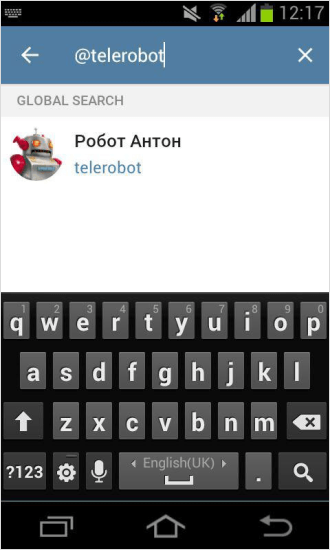
Шаг 2. Появится робот Антон, с которым будете вести чат. Если вам интересны другие боты, то скоро будет статья и о них.
Шаг 3. Добавьте такую команду — «locale android». На Айфоне команда будет «locale ios».
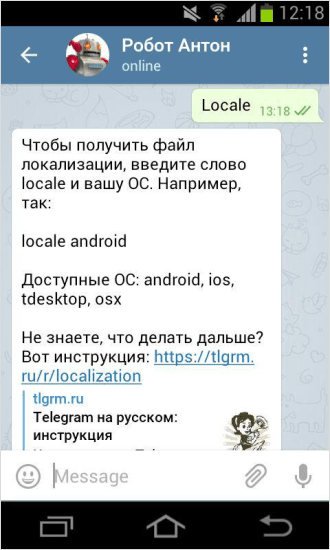
Шаг 4. Антон любезно пришлёт нужный файл.
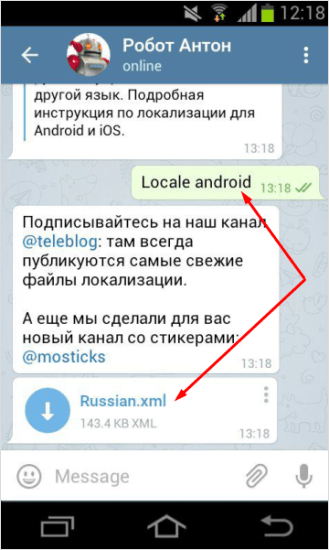
Шаг 5. Нажмите на него, он сразу начнёт загружаться.
Шаг 6. Далее найдите кнопку с тремя точками, кликните по ней, откроется менюшка, в которой нужно нажать на надпись «Apply localization file».
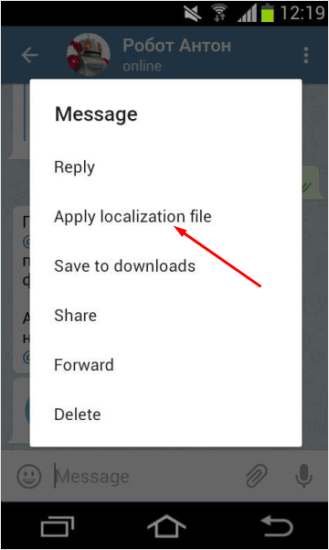
Шаг 7. Теперь в настройках приложения выбираете русский язык.
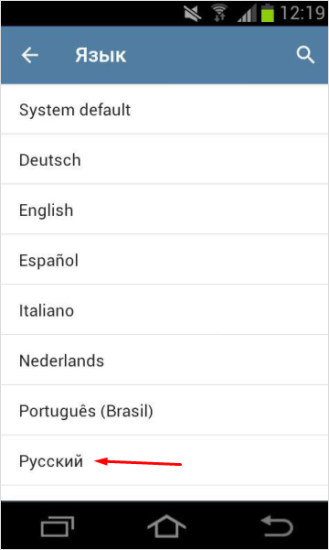
Для компьютера
Шаг 1. Принцип тот же. Ищем уже знакомого Антона. Фраза для поиска @telerobot.
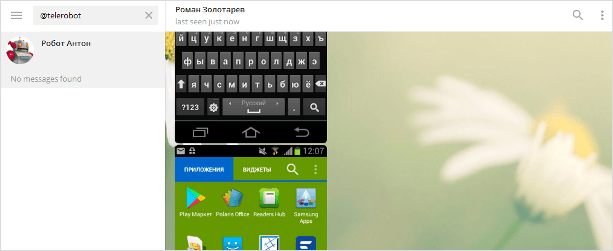
Шаг 2. Только команду ему другую задаёте «locale osx» для MacBook и «locale tdesktop» для Windows. Для Винды подойдёт и другая версия команды «locale windows».
Шаг 3. Когда бот пришлёт файл, кликните по нему правой кнопкой мыши и выберите «Save File As...», то есть задайте место его сохранения на жёстком диске компьютера.
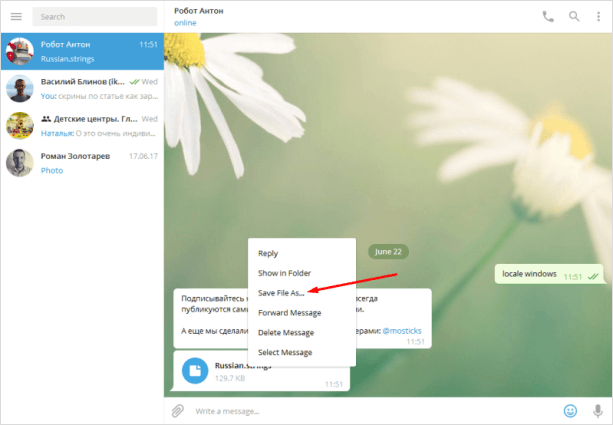
Шаг 4. Затем переходим в меню, выбираем «Settings» (Настройки).

Шаг 5. Далее наводим мышку на «Change language» (Изменить язык).
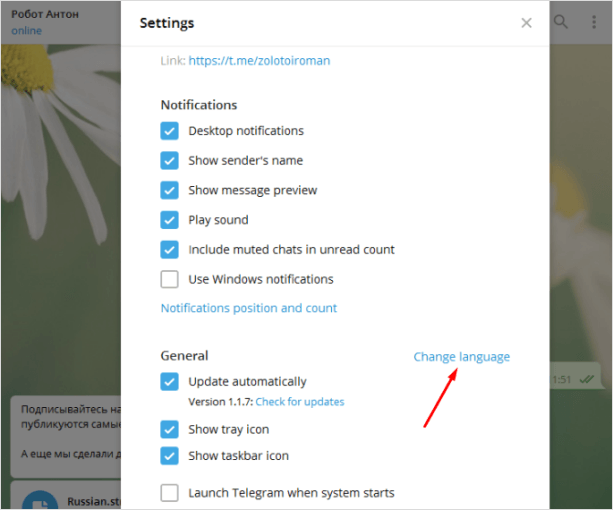
Шаг 6. Теперь внимание, необходимо одновременно зажать на клавиатуре клавиши Alt+Shift и кликнуть левой кнопкой мыши по ссылке. Откроется проводник, найдите файл с языком, выберите его и нажмите внизу открыть.
Приложение сразу попросит перезагрузиться, чтобы изменения вступили в силу.
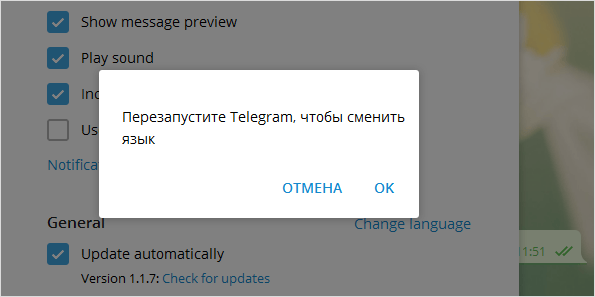
Телеграм автоматически перезапустится, и вы сможете насладиться новым меню со знакомыми буковками.
В онлайн-версии
Официальной русской веб-версии нет, только англоязычная — web.telegram.org. Поменять язык в ней нельзя.

Ещё один способ перевести Телеграм на русский
Иногда робот Антон берёт отпуск, тогда установить русский язык поможет его сменщик, — бот @RusLangBot.
Схема та же, только немного меняется набор команд. Этому ничего писать не нужно, достаточно нажать «Start» и он сам предложит выбрать нужный вариант.
Смотрите, как это выглядит на моём ПК.

А вот так на Андроид смартфоне.
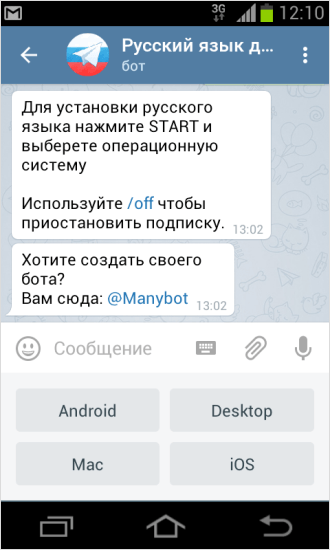
Заключение
После обновления версии часто слетает русский интерфейс. Так что сохраните статью в закладки, чтобы настроить его заново.
После того, как мы со всем разобрались, предлагаю подписаться на мой канал в Телеграм — @iklife (как это сделать, описано здесь). На нём публикую анонсы самых интересных статей своего блога и много других полезностей.
Конечно, неприятно, когда приходится танцевать с бубном, чтобы включить поддержку родного языка в Телеграм, но ничего не поделаешь.
Друзья, при возникновении проблем с локализацией приложения пишите в комментарии и я помогу советом.
Всем хорошего дня. До новых встреч.
iklife.ru
Telegram X русификация
Телеграм Х — альтернативная версия знаменитого мессенджера, выпущенного теми же разработчиками. Изначально она появилась на платформе iOS, но позже была перенесена и на Android. Приложение после запуска работает только на английском. Поэтому многих пользователей интересует русификация Telegram X.
Процедура смены языка
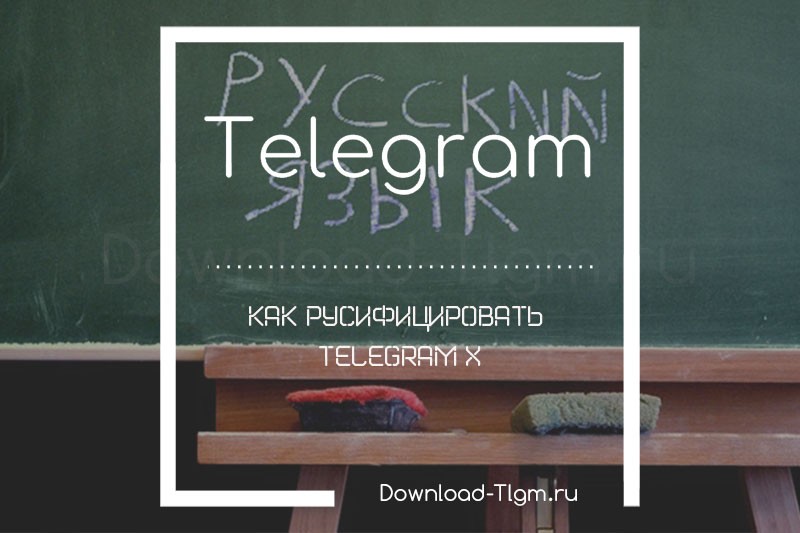
Сейчас мессенджер работает и на Айфоне, и на Андроиде. Но его интерфейс и набор возможностей несколько отличаются для каждой из платформ. Это относится и к переводу нового Телеграмма. Рассмотрим оба случая.
iOS
Данная система является эксклюзивной для устройств компании Apple. И именно на ней с самого начала выпустили альтернативное приложение. Чтобы перевести Telegram X на русский, сделайте следующее:
- Снизу окна приложения присутствует четыре кнопки, тапните на Settings.
- Теперь откроется страница настроек. Здесь откройте пункт Language.
- Либо промотайте перечень до нужного языка, либо введите в форме поиска «Русский».
Андроид
А вот Телеграм X для Android на русский язык перевести, увы, никак не получится. В его настройках на данной платформе попросту отсутствует опция смены локализации. Более того, стандартный для этого мессенджера способ с использованием файла локализации тоже не поможет.
Еще материалы сайта
download-tlgm.ru
Как сделать Телеграмм на русском
Telegram — новый мессенджер, который позиционирует себя как безопасное и надежное приложение для общения, созданное Павлом Дуровым — основателем соц сети ВКонтакте. Единственный минус в мессенджере, который, кстати, не сложно исправить, это отсутствие русского языка при его установке. Рассмотрим как русифицировать Telegram для различных устройств.
Русификация Telegram для Android
Для установки русского языка в Телеграм для Андроид необходимо:
- в поиске (правый верхний угол) ввести telerobot, в результатах должен отобразится Робот Антон:

- далее этому роботу необходимо отправить сообщение Locale Android, в ответ на которое ботом будет отправлен Russian.xml:

- после чего, нажмите на стрелочку вниз, слева от сообщения, и дождитесь загрузки файла в Ваш телефон — ярлычок должен поменяться на скрепку;
- после загрузки локализации, нажимаем в правом верхнем углу сообщения на три точки, и выбираем пункт Apply localization file:

- в списке выбираем Русский.
После всех выше описанных манипуляций, интерфейс в Telegram становится русским, дополнительно перезагружать Telegram нет надобности:

Русификация Telegram для iPhone/iPad
Русский язык в Телеграмм для iOS добавляется точно так же, как и для Android, за исключением, что Роботу нужно написать не Locale Android a locale ios. Так же сохраняется файл с локализацией и применяется.
Русификация Telegram для Windows
Для русификации Телеграм для Windows, найдите Робота Антона, введя в строке поиска слово telerobot и отправьте ему текст locate tdesktop:
В ответ бот вышлет Russian.string, нажатием правой кнопки мыши на файле выберите Save File As… и сохраните его в любое удобное место.
После этого, перейдите в настройки (Settings в левом верхнем углу) и в разделе General удерживая клавиши Shift и Alt нажмите на кнопке Change language, выберите сохраненный файл и кликните кнопку Открыть:
 Появится информационный текст, о том, что программе надо перезапуститься, для применения настроек:
Появится информационный текст, о том, что программе надо перезапуститься, для применения настроек:

Нажмите кнопку Продолжить для перезапуска программу и наслаждайтесь русифицированным Telegram:

Русификация Telegram для Windows Phone
В настоящее время русификация для Wimdows Phone не возможна. Ожидается в ближайшее время.
Русификация Telegram для Mac OS
Русификация Telegram в Mac OS осуществляется по такому же принципу, что и для ОС Windows, который описан выше в статье, кроме отправляемого сообщения Роботу. Для Mac OS ему необходимо отправить locate osx.
xn--80affa3aj0al.xn--d1ababe6aj1ada0j.xn--p1acf
Telegram на русском: инструкция
Для того, чтобы включить русский или любой другой язык, которого нет в настройках Telegram, достаточно скачать специальный файл локализации с этого сайта или с проекта Transifex (необходима регистрация) и применить его.
Как русифицировать Telegram:
-
Запросите файл локализации у специального бота:
Вы также можете скачать файлы локализации на этой странице.
-
Полученный файл нужно загрузить на своё устройство, нажав на сообщение с файлом. После скачивания изображение на кнопке изменится на иконку документа: .
-
Нажмите на кнопку в виде трёх точек в правом углу сообщения:
-
В появившемся меню нажать на кнопку «Apply localization file» (Применить файл локализации).
-
В настройках (Settings > Language) выбрать нужный язык.
Готово! Теперь у вас есть Telegram на русском, украинском, или любом другом языке.
-
Запросите у нашего бота файл для локализации на ваш язык:
Если у вас не получилось скачать файлы у бота, скачайте их вручную на этой странице.
-
После получения файла нажмите на значок стрелки, чтобы загрузить файл на устройство. После скачивания на кнопке появится иконка файла.
-
Нажмите на сообщение:
-
В появившемся диалоговом окне выберите «Apply localization»:
После выполнения указанных действий, язык приложения сменится на русский.
Поздравляем! Вы только что провели русификацию Telegram для iOS!
Удаление:
-
Для удаления русского языка и восстановления исходных настроек, пройдите в Настройки > Настройки чата > Сбросить язык.
-
С помощью нашего бота скачайте файл локализации для своего языка:
Проблемы с ботом? Пожалуйста, скачайте необходимые файлы отсюда.
- Бот отправит вам файл локализации:
-
Скачайте файл на компьютер, нажав на синюю кнопку со стрелкой.
-
Перейдите в настройки («Settings» на верхней панели) и напечатайте на клавиатуре loadlang. Сразу после ввода откроется окно выбора файла.
ИЛИ:
Нажмите на пункт «Settings» (Настройки) в верхней панели, далее найдите раздел «General». После этого зажмите на клавиатуре клавиши Shift и Alt и нажмите на кнопку «Change language»:
-
В окне выбора файла выберите скачанный файл локализации и нажмите «OK».
-
Перезапустите Telegram для сохранения настроек.
Готово! Вы только что локализовали Telegram Desktop для Windows, OS X или Linux.
-
Скачайте файл локализации для вашего языка:
Файлы также можно скачать на странице со списком файлов локализации.
- Полученный файл переименуйте на Localizable.strings
- Откройте папку с Программами, найдите иконку Telegram и кликните по ней правой кнопкой мыши. В открывшемся контекстном меню выберите «Показать содержимое пакета»
- Поместите файл Localizable.strings в директорию /Contents/Resources (потребуется ввести пароль)
- Перезапустите программу
Локализация для этой платформы пока недоступна. Следите за обновлениями.
Читайте также:
tlgrm.ru
Как русифицировать Telegram - Лайфхакер
Telegram — удобный мессенджер для общения, чтения блогов и решения рабочих вопросов. Но тем, кто не знает английский язык, трудно разобраться в настройках приложения. Лайфхакер подскажет, как сделать Telegram русскоязычным.
iOS
Зайдите в приложение Telegram, откройте список сообщений (Chats) и в поиске напишите латинскими буквами telerobot. Выберите бота с названием «Робот Антон» и отправьте ему команду Locale ios.
Меньше чем за секунду бот пришлёт вам сообщение с файлом. Нажмите на него, скачайте и выберите опцию Apply Localization. После этого всё приложение автоматически станет русскоязычным.
Чтобы вернуться к старой версии, зайдите в настройки, выберите «Трафик и хранилище» и нажмите «Cбросить язык».

Цена: Бесплатно
Android
Найдите в поиске того же бота, что и для iOS, и отправьте ему сообщение Locale android. Скачайте полученный файл, затем нажмите на три точки рядом с ним и выберите опцию Apply Localization. В настройках Telegram установите русский язык.
Чтобы отключить функцию, достаточно снова зайти в настройки и удалить язык.

Цена: Бесплатно
Windows Phone
К сожалению, в приложении на Windows Phone нельзя установить русский язык. Возможно, со временем это исправят. Следите за обновлениями.
Цена: Бесплатно
OS X
Откройте десктопную версию Telegram, найдите бота «Робот Антон» и отправьте ему сообщение с текстом Locale osx. Скачайте файл и переименуйте его в Localizable.strings.
Теперь откройте список приложений в Finder, правой кнопкой мыши нажмите на Telegram, откройте папку Content и добавьте переименованный файл в папку Resources.
При необходимости введите пароль. Затем перезапустите программу.
Скачать Telegram для OS X →
Windows
Отправьте тому же боту в десктопной версии Telegram сообщение Locale windows и скачайте полученный файл в папку. В правом верхнем углу приложения откройте настройки, зажмите клавиши Shift + Alt и выберите Change language.
Откройте загруженный файл с названием Russian.strings.
Перезапустите приложение и пользуйтесь русской версией в своё удовольствие. Такой способ подходит и для пользователей Linux.
Скачать Telegram для Windows →
lifehacker.ru
Русификация телеграмм на разных устройствах
Ниже приведена иллюстрированная инструкция по исправлению единственного недостатка мессенджера Telegram — установке русского языка.
AndroidiPhone и iPadWindows PhoneTelegram DesktopMac OS
Как русифицировать Телеграмм на Андроид
Запускаем приложение и в поиске (правый верхний угол) вводим telerobot и находим Робота Антона:
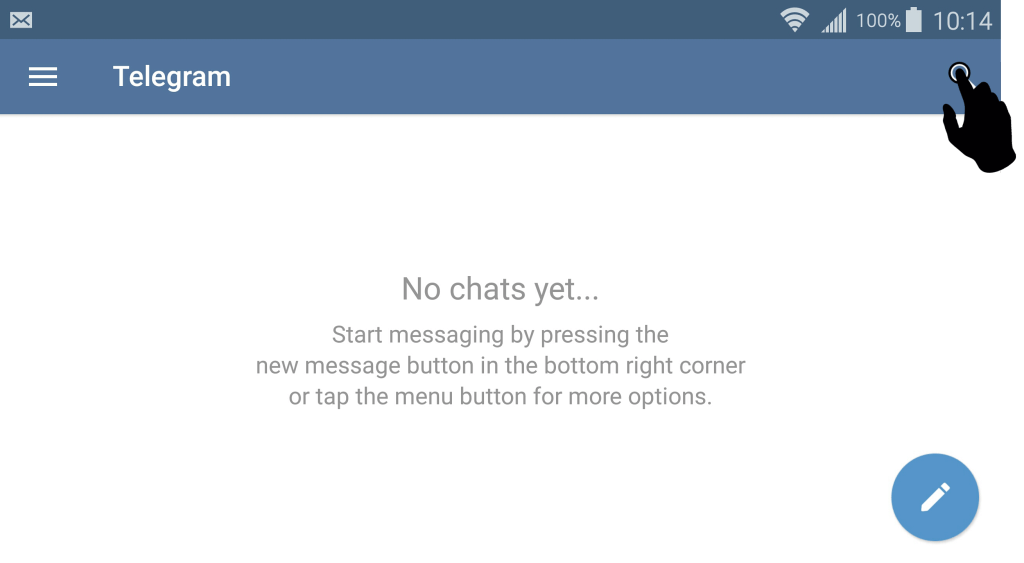
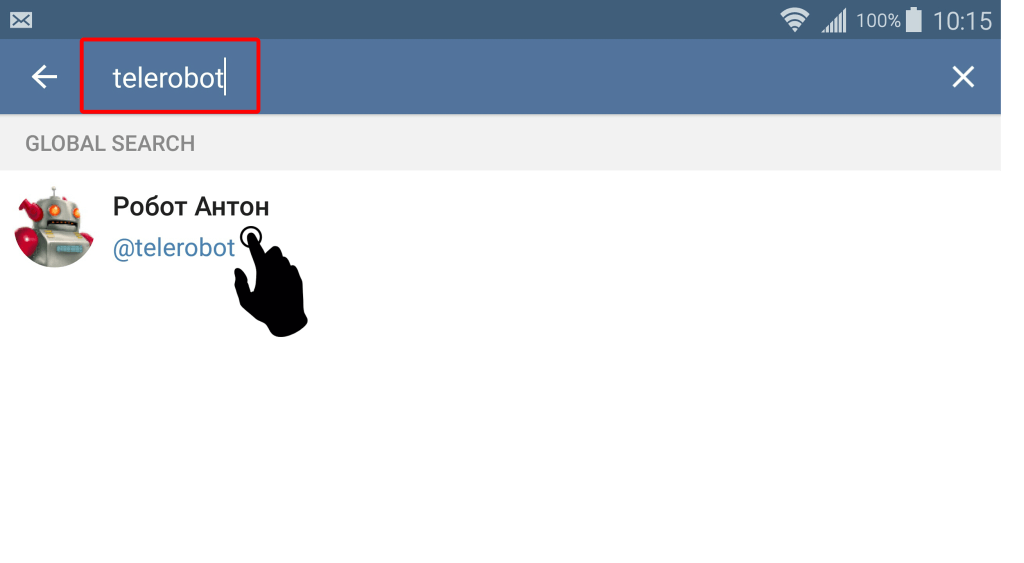
Отсылаем ему сообщение Locale Android и в ответ получаем файл Russian.xml, который необходимо загрузить (нажать стрелочку в кружке):
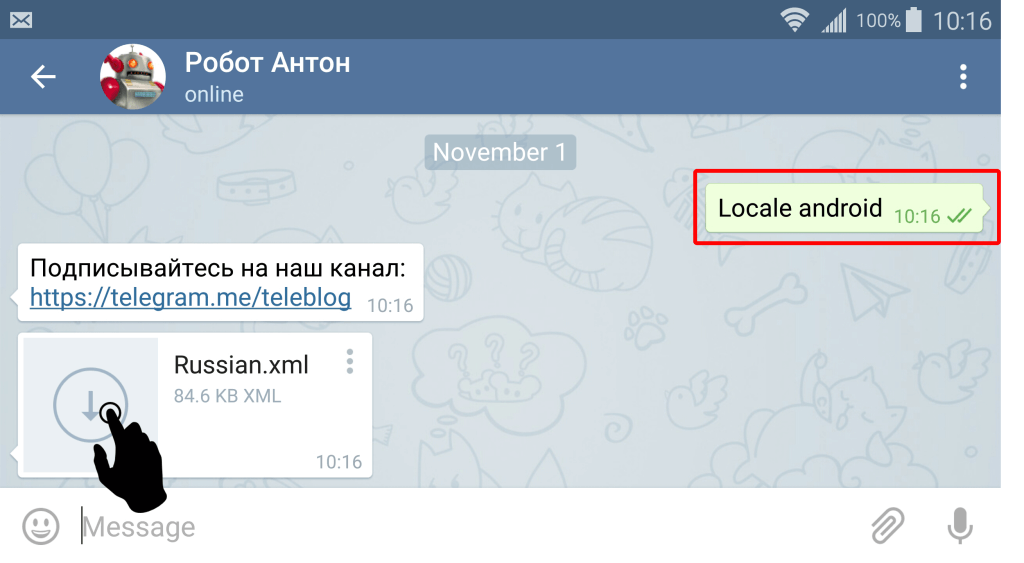
После загрузки файла выбираем из опций (три точки рядом с именем файла) Apply localization file:
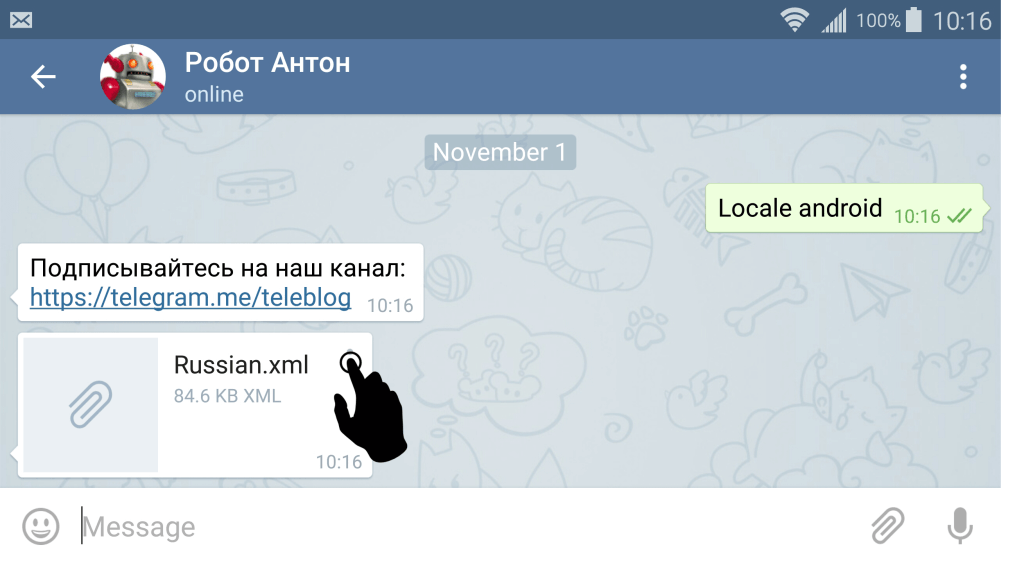
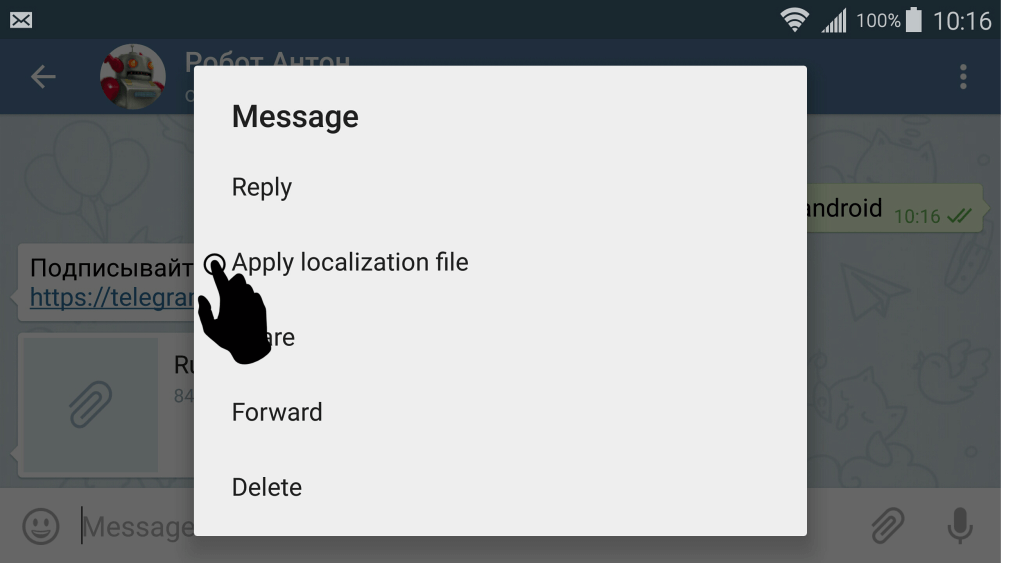
Выбираем язык — Русский:
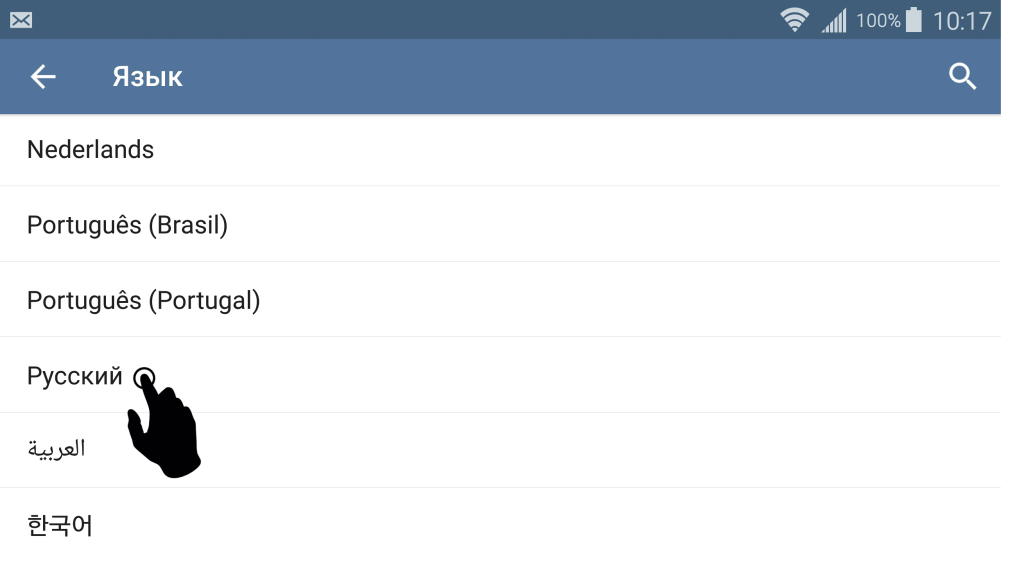
На этом шаге русификация для Android закончена и в результате мы имеем приложение полностью на русском языке:
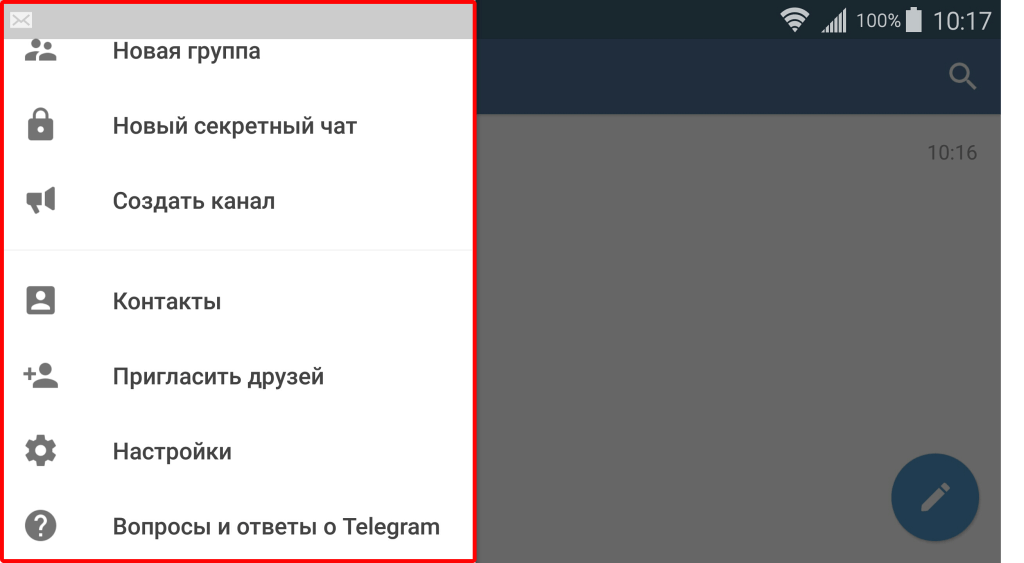
Как русифицировать Телеграмм на Айфоне
Русификация Telegram для IOS выполняется аналогично русификации Telegram для Android. Только в сообщении для Робота Антона, вместо Locale Android необходимо указать Locale ios.
Как русифицировать Телеграмм на WP
К сожалению еще нет русификации Telegram для Windows Phone. Следите за обновлениями на сайте.
Как русифицировать Телеграмм на ПК
Запускаем приложение и в поиске (левый верхний угол) вводим telerobot и находим Робота Антона:
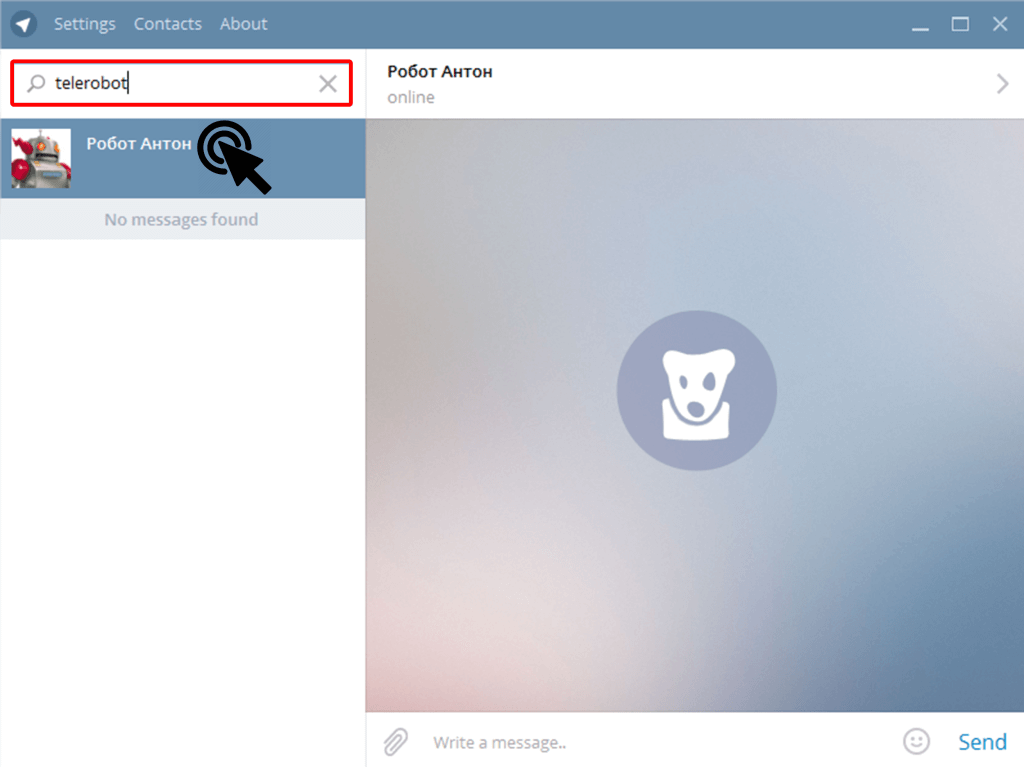
Отсылаем ему сообщение locate tdesktop и в ответ получаем файл Russian.strings, который необходимо загрузить (нажать правой кнопкой мыши и выбрать пункт Save File As..):
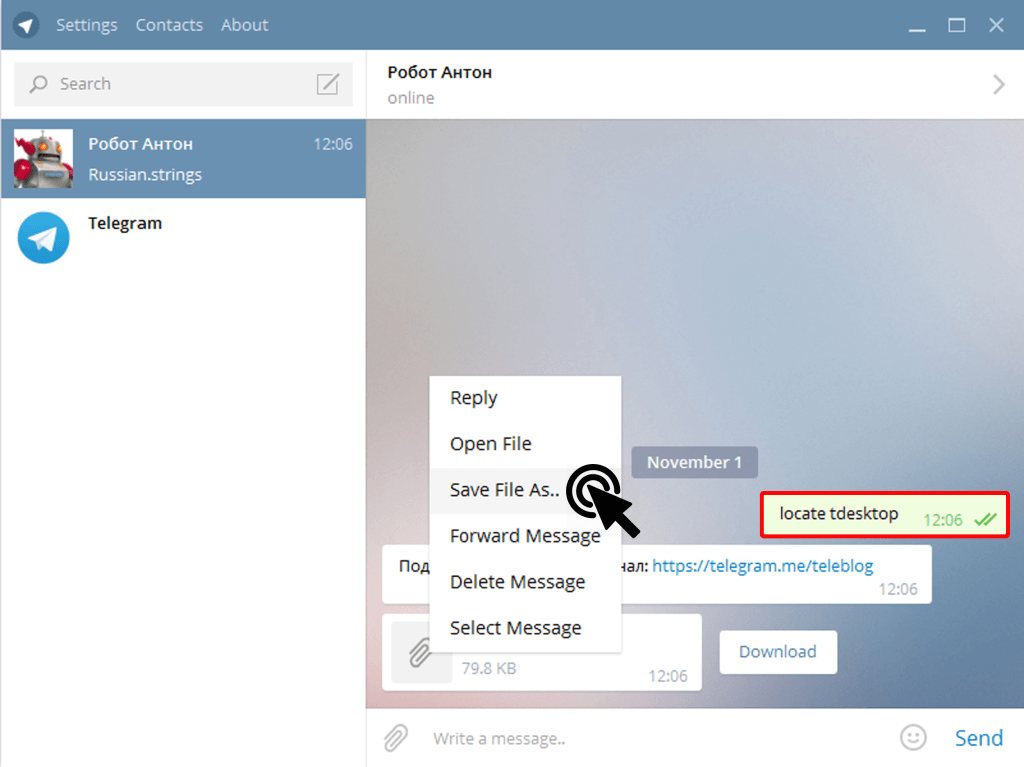
Далее переходим в настройки (Settings) и в разделе General удерживая нажатыми клавиши Shift и Alt нажимаем на Change language, выбираем сохраненный файл Russian.strings и нажимаем кнопку Открыть:
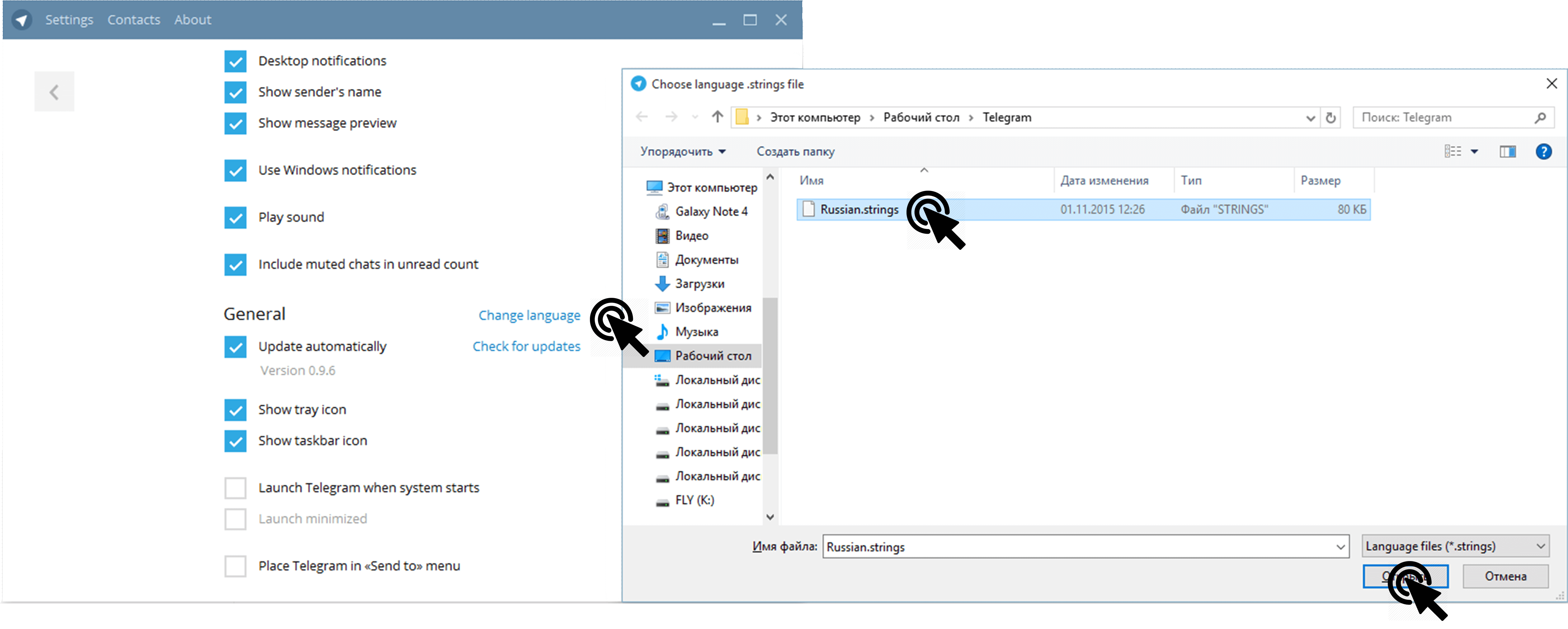
Для смены языка потребуется перезапуск приложения (нажимаем OK):
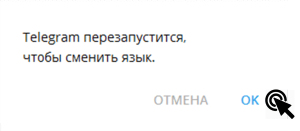
На этом шаге русификация для Windows закончена и в результате мы имеем приложение полностью на русском языке:
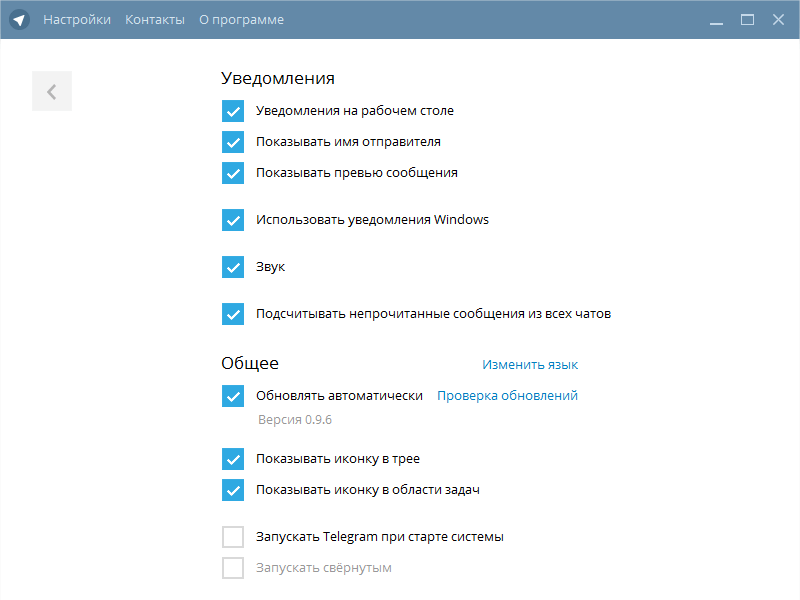
Как русифицировать Телеграмм на Mac OS
Русификация Telegram для Mac OS выполняется аналогично русификации Telegram для Windows. Только в сообщении для Робота Антона, вместо locate tdesktop необходимо указать locate osx.
telegram-downloads.ru
- Почему не обновляется ios 11

- Как откатить с ios 11 на ios 10
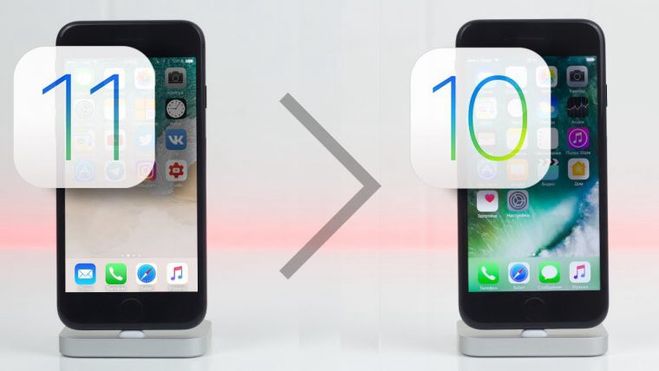
- Ios 11 лагает

- Обновление до 11 ios

- Ios 11 сканирование документов

- Как установить ios 11 beta

- Как установить beta ios 11

- Черная тема в ios 11

- Не обновляется ios 11

- Файлы в ios 11

- Как создать приложение для ios
